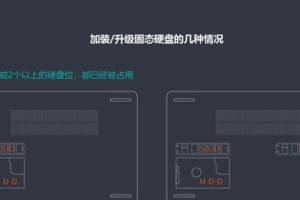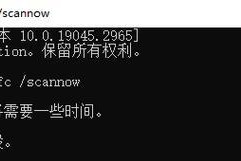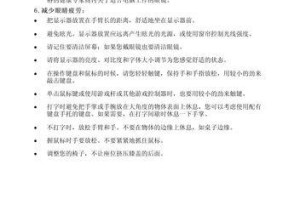在日常使用电脑过程中,难免会遇到系统崩溃、病毒感染等问题,此时重装系统是一种有效的解决方法。而利用固态硬盘和光盘重新安装操作系统,不仅可以提升系统运行速度,还能够避免一些常见的软件兼容性问题。本文将详细介绍固态硬盘光盘重装系统的步骤及注意事项,帮助读者轻松解决系统问题。

备份重要文件和设置
在进行系统重装之前,首先需要备份重要的文件和个人设置。通过将文件复制到外部硬盘或云存储服务中,可以确保在重装系统后不会丢失重要数据。同时,还需要记录下当前的软件安装情况和个人设置,以便在重新安装系统后能够快速恢复到原先的状态。
选择合适的操作系统安装光盘
根据个人需求选择合适的操作系统安装光盘,可以是Windows、MacOS等。确保光盘是正版,并且与计算机硬件兼容。

进入BIOS设置
在重装系统之前,需要进入计算机的BIOS设置界面。通常在开机时按下特定的按键(如Del、F2等)可以进入BIOS设置。在BIOS中,需要将启动顺序设置为从光盘启动,以便从光盘中安装操作系统。
重启计算机并启动光盘
重启计算机后,按照屏幕上的提示按任意键启动光盘。随后,计算机将从光盘中引导系统,并进入操作系统安装界面。
选择安装选项
在操作系统安装界面中,可以选择不同的安装选项。通常,选择“全新安装”会清除硬盘上的所有数据,并安装全新的操作系统。如果想要保留个人文件和设置,可以选择“保留个人文件和设置”。

选择安装位置
在选择安装选项后,需要选择安装的位置。如果固态硬盘已经连接到计算机上,可以将操作系统安装到固态硬盘上。选择固态硬盘作为安装位置能够提升系统的运行速度。
格式化固态硬盘
在选择安装位置后,需要对固态硬盘进行格式化。格式化将清除固态硬盘上的所有数据,并为其创建新的文件系统,以便于操作系统的安装。
等待操作系统安装
完成固态硬盘的格式化后,操作系统的安装将自动开始。此时,需要耐心等待操作系统的安装过程,期间计算机可能会多次重启。
设置操作系统
在操作系统安装完成后,需要按照屏幕上的提示进行一些基本的设置,如选择语言、创建用户账户等。
安装驱动程序和常用软件
完成基本设置后,需要安装计算机硬件的驱动程序和常用软件。通过安装合适的驱动程序,可以确保计算机硬件的正常工作;而安装常用软件能够满足日常使用需求。
恢复个人文件和设置
在安装驱动程序和常用软件之后,可以通过之前备份的数据和设置来恢复个人文件和设置。将备份的文件复制到新安装的操作系统中,并按照之前记录的设置进行相应调整。
安装安全软件
为了保护计算机的安全,需要安装合适的防病毒软件和防火墙软件。这些软件能够有效地防止病毒感染和网络攻击,保障个人信息的安全。
更新系统和软件
安装完毕后,需要及时更新操作系统和安装的软件。更新能够修复一些已知的问题,并提供更好的功能和安全性。
优化系统性能
针对固态硬盘,可以进行一些系统性能优化的操作。比如,关闭不必要的自动启动程序、清理临时文件、调整虚拟内存等,以提升系统的整体性能和稳定性。
通过利用固态硬盘和光盘重新安装操作系统,可以轻松解决系统问题,并提升系统的运行速度和稳定性。在整个重装过程中,需要注意备份重要数据、选择合适的操作系统安装光盘、设置BIOS启动顺序等。重装完成后,还需要安装驱动程序、常用软件和安全软件,并及时更新系统和软件,以确保计算机的正常工作和安全保护。